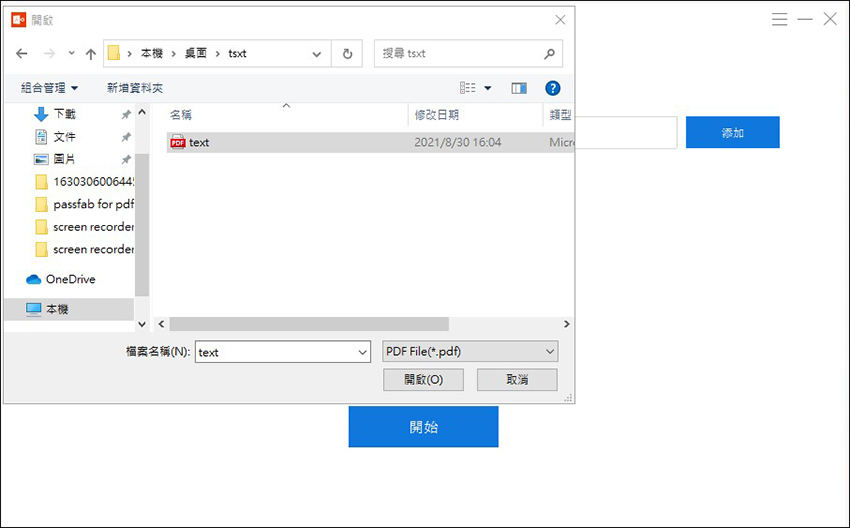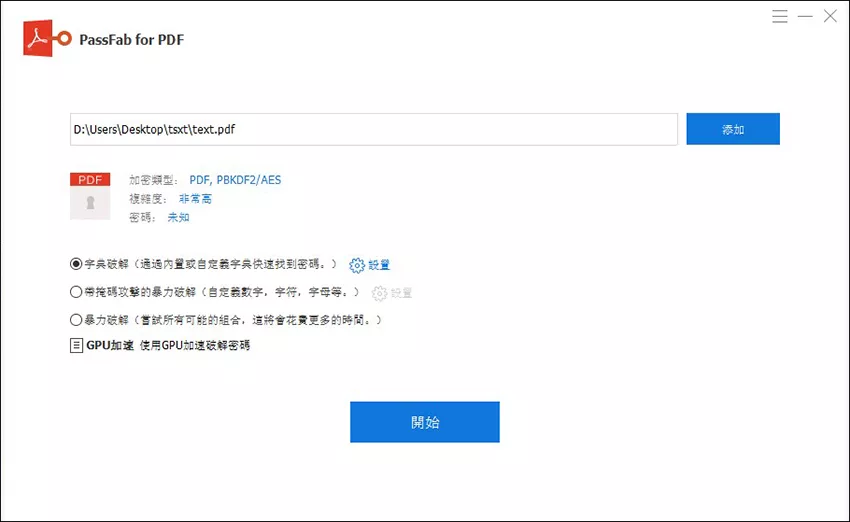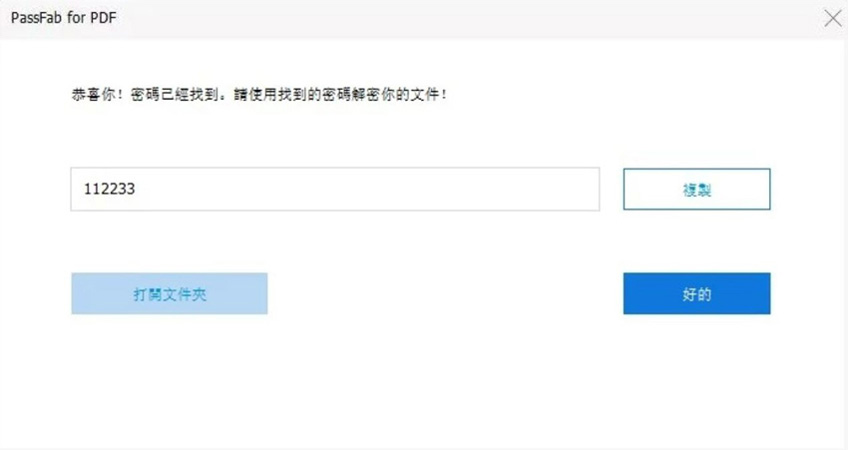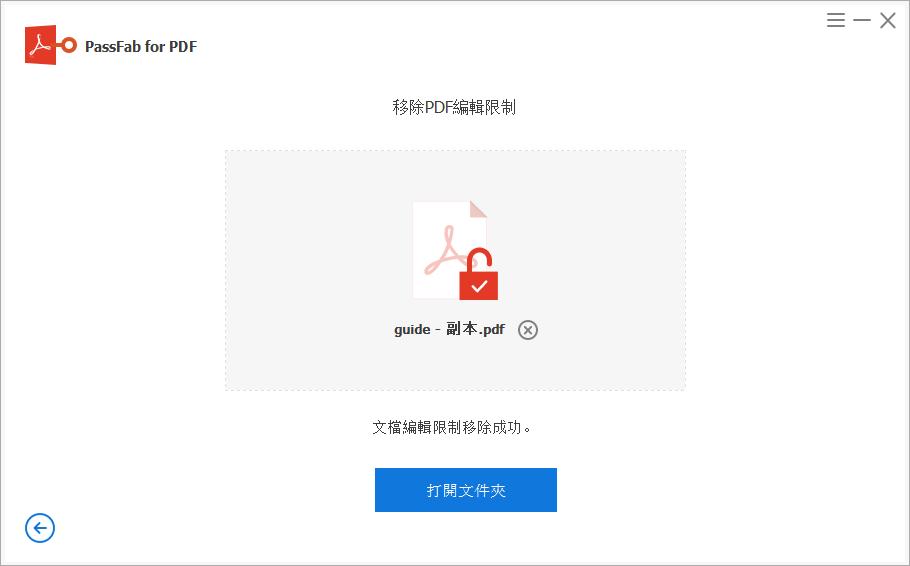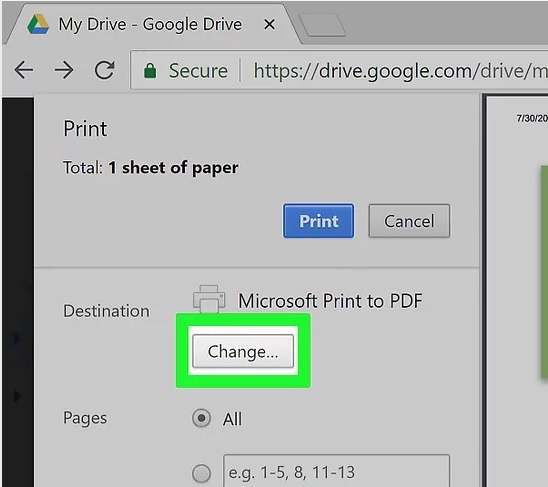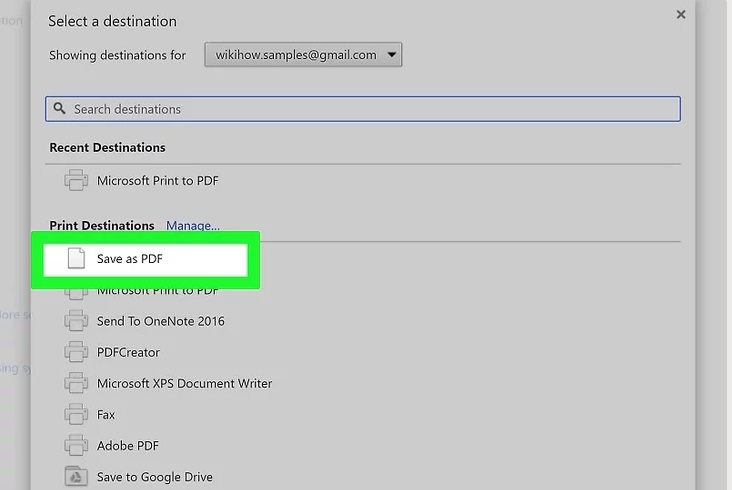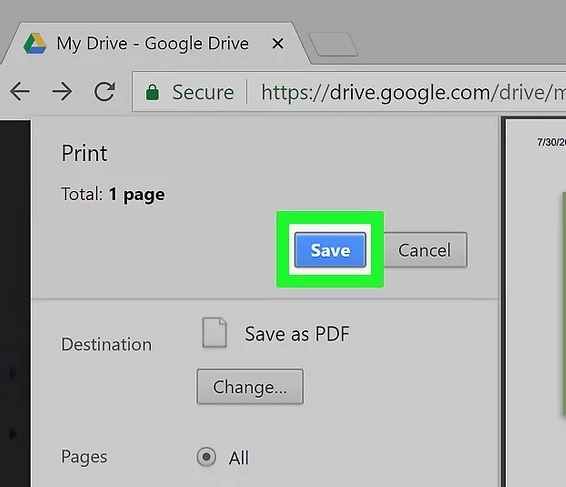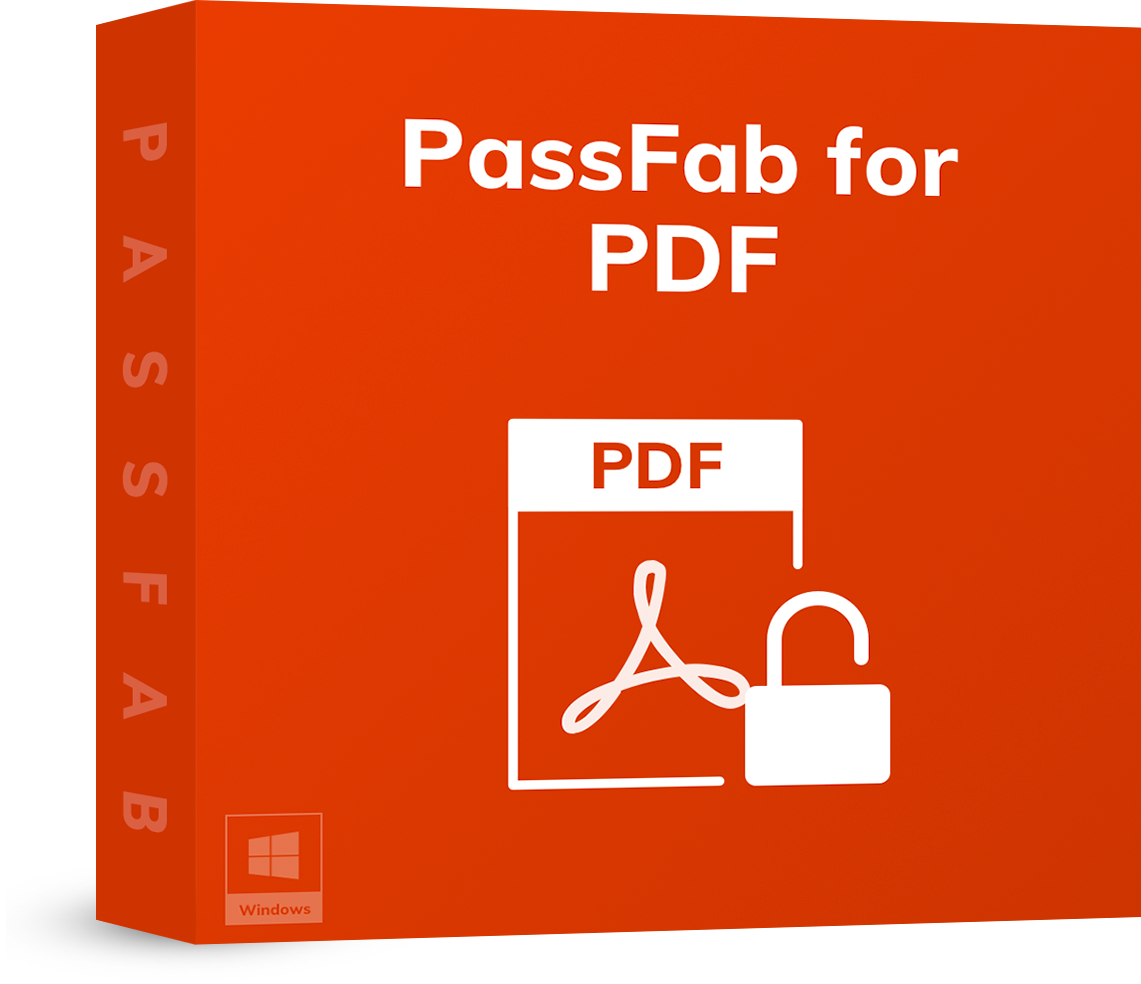為了保護我們的文檔,不讓外人侵權版權或偷窺我們幸苦做好的內容,唯有創建一個頑強的密碼。越難破解的密碼,對於加強 PDF 的保護越強。但是,如果當我們自己也忘了密碼的時候呢?忘了密碼就沒有辦法再做任何編輯的工作了,想要為文檔更改一些資料也做不到。
這種情況,只有為 PDF解密才能繼續我們的工作。但是應該要怎麽做才能打開有密碼的PDF呢?對許多不諳電腦的人來說,這確實有點困難。別擔心,我們這裏就為大家整理 3個方法,為你處理 PDF 密碼忘記 的難題。
PDF解密--3個方法打開加密的PDF
想要繼續為你的文檔編輯,當然首先一定要懂得如何為 PDF 解密的方法。我們已經嘗試過許多遍,就是希望能夠幫助大家找出最快速及最安全有效的方案。如果你也正在尋找解決 PDF 忘記密碼的方法,那麽就一起來看看吧!
如果您知道密碼,如何解鎖您的 PDF 檔
如果您想解鎖 PDF 並且知道pdf 密碼,則可以通過這些簡單的步驟打幫你pdf 解碼。
- 轉到您需要打開的 PDF 所在的檔夾
- 使用任何 PDF 查看器打開鎖定的paf檔
- 輸入正確的密碼,您將被授予訪問該檔的許可權。
如果您想從文檔中刪除密碼,請按照下列步驟操作:
- 打開鎖住的pdf檔後,單擊資訊>保護文檔>使用密碼加密.
- 然後它會顯示密碼框,輸入密碼清除。
- 然後單擊確定。
此後密碼保護將不再存在,並且可以無限制地查看PDF檔。
如果同事向您發送了一個受密碼保護的檔,其中包含您有權訪問的密碼,您可以通過上述步驟將其解鎖。這將是處理 PDF 內容的更方便的方式,因為您不必每次都輸入密碼來訪問它。
但是如果你:
- 不知道密碼,打開檔很重要。
- 忘記 PDF 密碼,您需要打開檔。
- 一位同事沒有發送檔,您需要現在打開檔,而不是在他們記得回復的幾個小時後。
在這種情況下,如果你還想進行pdf 解碼,這裏有一些解鎖 PDF 檔的選項。
1. PassFab for PDF 破解PDF密碼
我們認為,通過 PassFab for PDF來 破解PDF密碼,是目前最快捷且方便的方法。怎麽說呢?這個 PDF密碼破解軟件是專門用來打開鎖定的 PDF 文件。無論之前所設定的密碼有多麽復雜,也不會阻礙到這個軟件的破解效果。
它通過三種破解密碼的類型,並且最新穎的解密算法,能夠讓密碼以最快、最輕松的方法恢復,比起一般的方法快了 40倍!在恢復或刪除密碼,為 PDF 破解密碼後,所有的數據都仍然保持完整無缺,一點都不需要擔心。
同時,PassFab for PDF 支持所有的 Adobe Acrobat 版本及其他 PDF 的應用程序,其中當然也包括了最新的 Acrobat 10.0。
PassFab for PDF 可以為你解決 PDF在復製、編輯及打印方面的麻煩。這個軟件支持非常廣泛的加密算法,包括:256-bit AES,128-bit RC4 R,128-bit AES,40-bit RC4
如果你正在尋找的是一個可以 100%有效、快速又安全的解密方案,那麽 PassFab for PDF 真的非常推薦。
如何使用PassFab for PDF破解密碼?
已經準備好要嘗試 PassFab for PDF 來破解密碼了嗎?在開始運行之前,請先看一看它的步驟:
將 PassFab for PDF 下載安裝到你的電腦上,然後啟動程序。
選擇恢復PDF打開密碼功能。
點擊添加的按鈕,然後打開被鎖定的 PDF 文檔。PassFab for PDF會自動地開始偵測 PDF 文件密碼復雜程度。

出現這個界面時,你可以選擇三種 PDF 解密方式,即:字典破解、帶掩碼攻擊的暴力破解、及暴力破解。

我先簡單地解釋這三種類型是代表什麽:
- 字典破解:這是一個默認模式,適合用於當你確定這個密碼與你經常使用的一些密碼相同,那麽就將這些可能的密碼輸入進 .txt 文件,這樣可以讓軟件更加快速的找出正確的密碼
- 帶掩碼攻擊的暴力破解:如果你只能夠知道關於你的密碼的一些線索,比如:什麽數字、字符等,或是密碼的長度,這種情況下你可以使用 帶掩碼攻擊的暴力破解。你只需要將這些線索設置好,程序就會為你匹配以便為 PDF 解密了
- 暴力破解:當你完全對密碼毫無頭緒,那麽只好使用這個破解類型。通過暴力破解,程序會嘗試任何一個可能的密碼組合,以破解PDF密碼。只是,這個破解類型需要較長的時間。
點擊開始後,稍等一會,你就會得到你的密碼。

如果你的pdf不能夠複製、修改,那説明你的pdf被添加了編輯限制,你可以嘗試使用第二個移除pdf編輯限制功能。你可以在極短的時間内接觸pdf的編輯限制。
導入pdf檔,如果這個pdf檔設置了檢視密碼,你需要輸入檢視密碼或者先使用第一個功能進行破解。

隨後點擊移除,即可瞬間移除pdf編輯限制。

首先在瀏覽器中登錄到google drive,並登錄,如果你沒有賬號請提前注冊賬號並登錄。


登錄后,點擊熒幕左上角的新建,將加密的pdf文件添加到google drive中

打開 PDF 文件,你需要輸入pdf的密碼。

打開後選擇打印。你可以按快捷鍵CTRL +P,也可以在左邊或者是右邊找到打印的符號進入打印頁面(不同版本的位置不同)。然後在打印的界面選擇 “更改”,然後選擇 “以 PDF 儲存”。

在下拉菜單選擇“另存為PDF”。你可以另存在電腦上的任何一個地方

這時候你就可以將這個 PDF 復製成一個新的文件,並且不含密碼。

- 可以去除pdf密碼
- 操作複雜
- 需要提前知道pdf密碼
- 你需要提前下載Adobe Acrobat
- 在 Acrobat的左上角file中打開鎖定的 PDF。

- 在工具中,選擇保護。操作步驟是:使用 “解鎖工具” 來刪除安全性:選擇 “工具” > “保護” > “加密” > “刪除安全性”。

刪除安全性的方式會根據密碼安全性的類型而不同:
- 如果是打開文檔的密碼,那麽就點擊 “ok”
- 如果文檔是有權限的密碼,那麽就在 “輸入密碼” 的欄框中輸入密碼,然後點擊 “確定”
- 可以去除pdf密碼
- 需要提前知道pdf密碼
- Adobe Acrobat是一款收費的軟體,許多功能需要付費
PassFab 擁有 10年的經驗,更了解用戶的需求。用戶還可以通過線上的支援來解決所有不熟悉的操作。在恢復與重置密碼之後,你仍然可以將所有的數據完美保存。
2. Google Chrome 執行PDF 解密
除了 Passfab for PDF,你也可以通過 Google Chrome來為 PDF解碼。但是這個方法需要你提前知道pdf密碼。如果你不知道Pdf密碼則不能用這個方法打開。想要知道怎麽做,請看以下:
優點:
缺點:
3. Adobe Acrobat 解密PDF
Adobe Acrobat是Adobe Inc.开发的一系列应用程序软件和Web 服务,用于查看、创建、操作、打印和管理可移植文档格式(PDF) 文件。但是,要通過它去除pdf的密碼也需要提前知道pdf密碼。如何通過 Adobe Acrobat 來進行 PDF密碼解除?你可以跟著這些步驟去完成:
優點:
缺點:
常見問題
Q1: 如何編輯加密的 PDF 文件?
當 PDF 文件被加密,是無法進行編輯工作的。你可以嘗試以上的 3種方案來解決。當破解PDF密碼之後,你就可以毫無阻攔的編輯加密的 PDF 文件了。
Q2: 如何為PDF 解除密碼?
打開PDF,在「工具」>「保護」>「更多選項」,開啟保護選項。在上方保護工具欄,移除安全性。
Q3: 如何打印加密的 PDF?
需要打印加密的 PDF,可以打開該 PDF,然後按 Ctrl + P,打印界面將會出現。選擇 “以 PDF 儲存”,新的 PDF 文件將會被復製,並且沒有被鎖定。這時候你可以將文件打印出來了。
要在加密的 PDF 編輯,首先就必須為 PDF解密。如果你對破解PDF密碼完全不懂,那麽我們強烈推薦你使用 PassFab for PDF。因為這個 PDF解密軟件非常容易操作,只需要選擇破解的類型,它就會自動為你工作了。
而且,它非常安全,不會讓你的數據丟失,同時還可以支持所有的 PDF 版本。無論你的 PDF密碼多麽復雜多麽長,也不會阻攔到 PassFab for PDF 的PDF解碼效果!